Avisos en pantalla
Importante
Configuración de Avisos de Pago Automáticos por Zona.
Ir a Sistema->Router editar router y ir a la pestaña "Facturación-Zona"
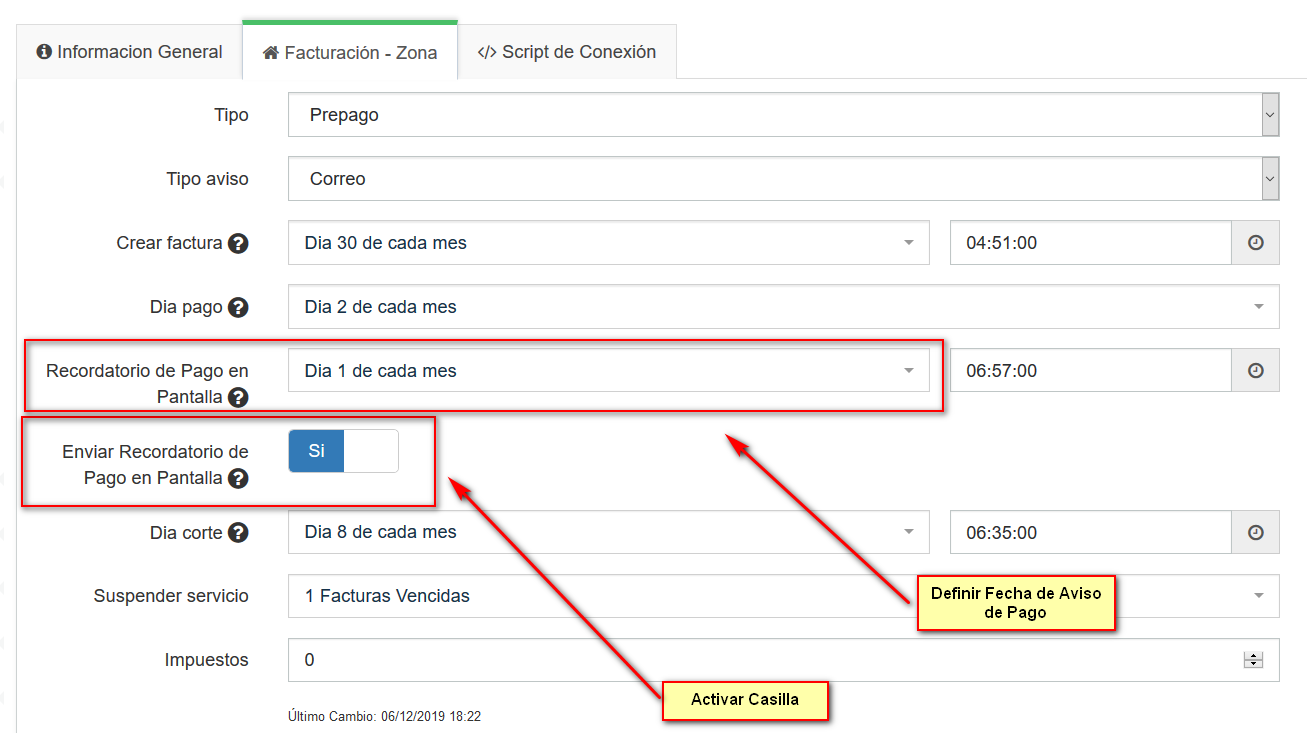
Los avisos de pago se envian automaticamente de acuerdo a la configuración de sus zona o facturación del cliente, se emiten automaticamente bajo estas condiciones.
- El cliente tenga una factura pendiente de pago.
- El cliente tenga activada la opción enviar aviso en pantalla
- No tenga un aviso registrado en el RB
Configuración de Avisos de Pago Automáticos por Cliente.
Esta configuración aplica cuando el cliente tiene Facturación diferente a la Zona.
1Ingresamos a Clientes / Lista de clientes Editar Cliente.
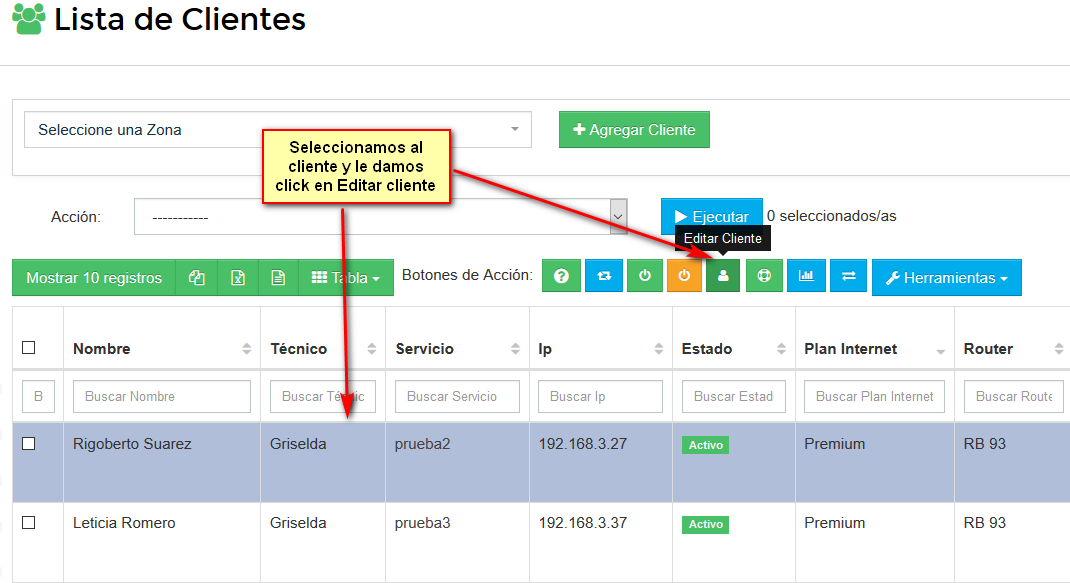
2Verificamos que nuestro cliente tenga Activa la opción Enviar Avisos en Pantalla en la pestaña Información Adicional.
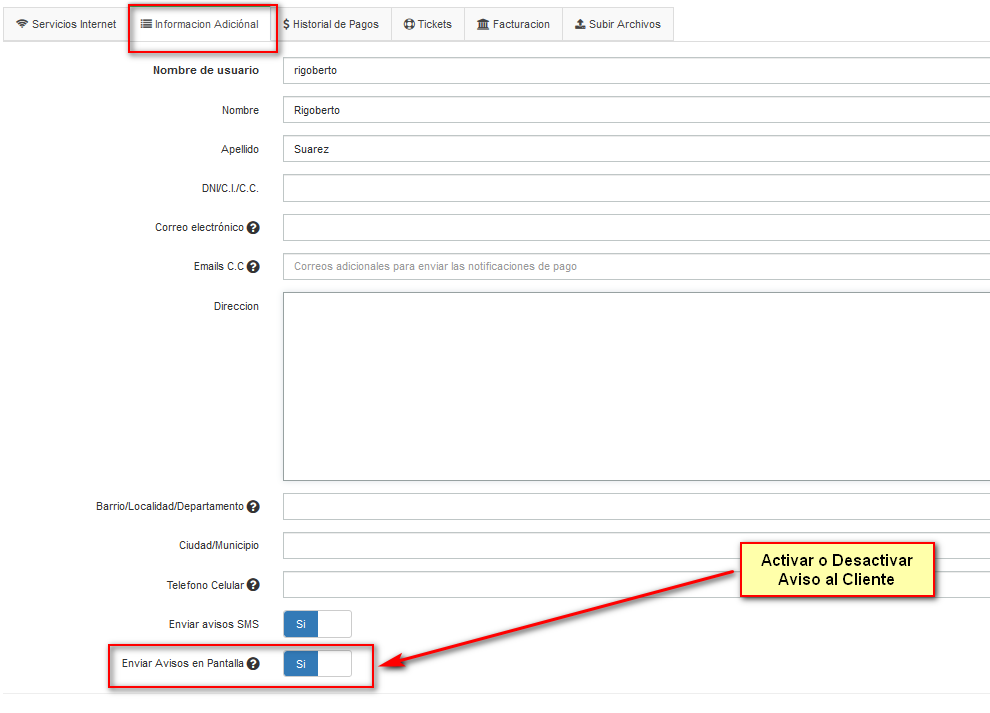
3Configuramos Fecha de Recordatorio de Pago en Pantalla en la pestaña de Facturación del Cliente.
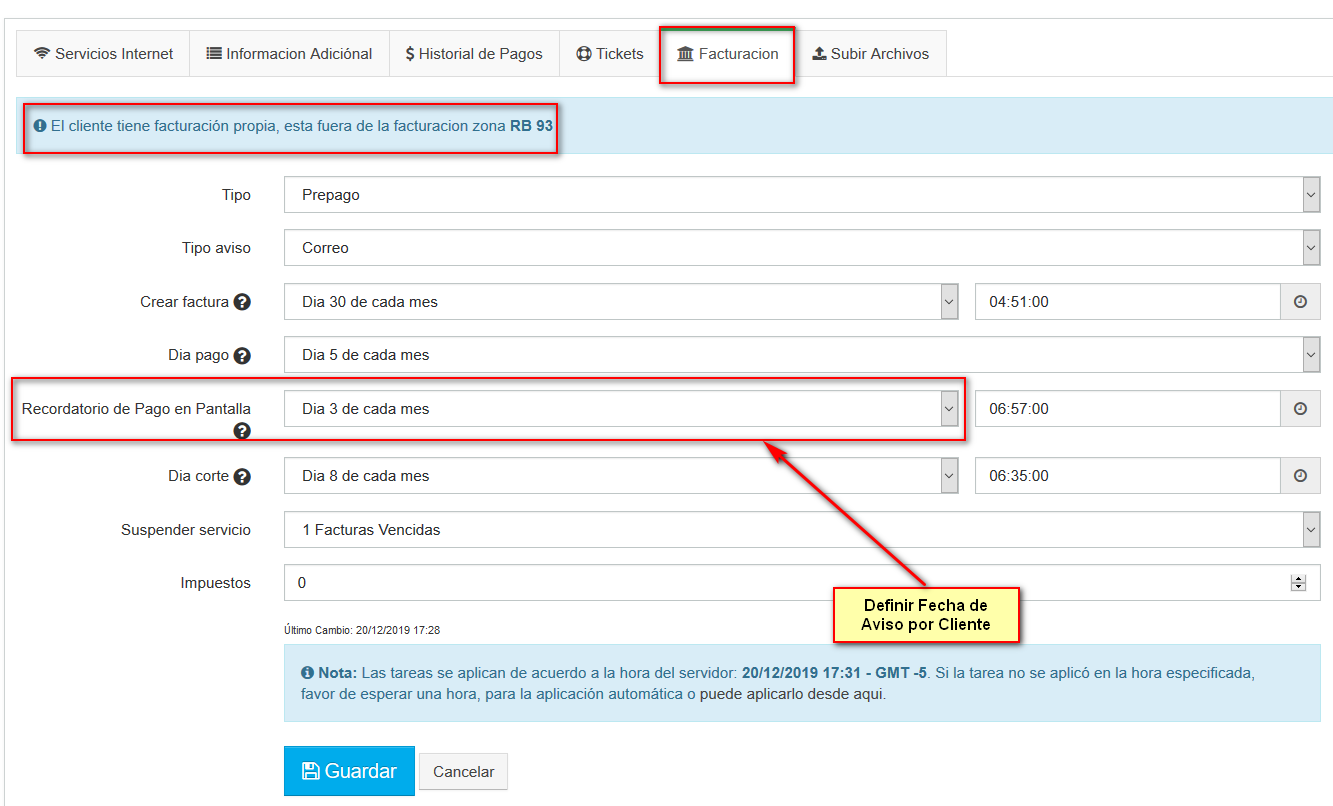
Nota
Enviar avisos manualmente.
1Ingresar a Clientes / Avisos en pantalla y seleccionar los clientes, despues seleccionamos la plantilla para mostrar a los clientes.
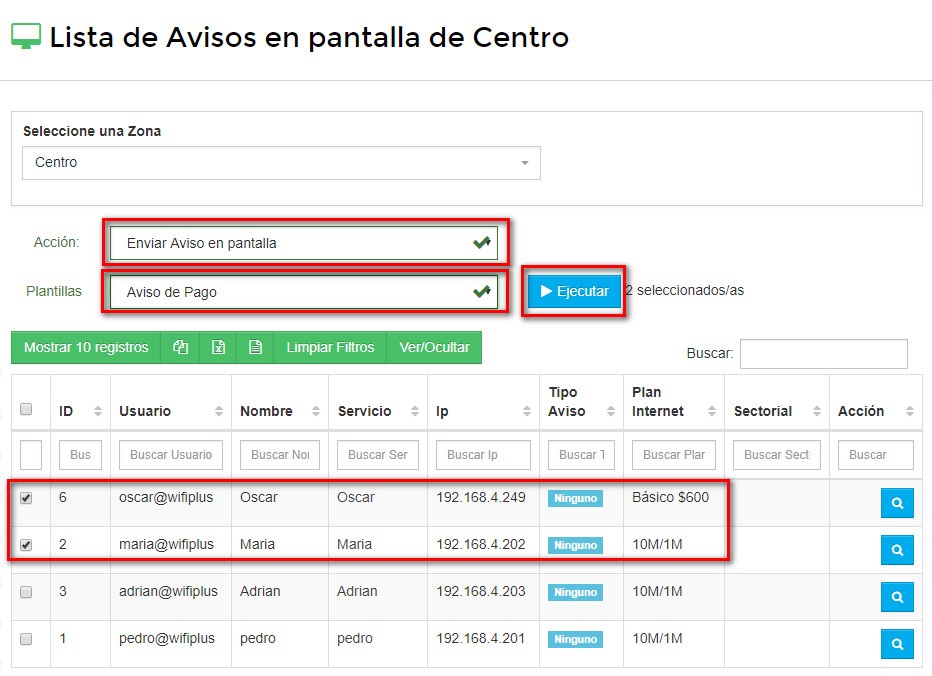
2Después de enviar los anuncios muestra el aviso de cada cliente.
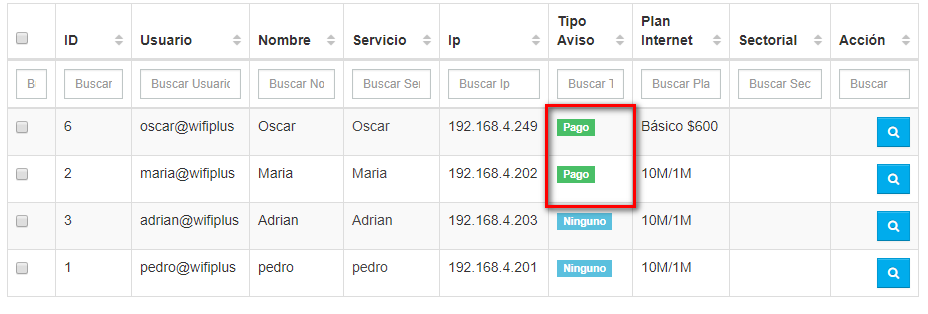
Aviso de mantenimiento y aviso personalizado
En WispHub existen otros Avisos, el Aviso de Mantenimiento y el Aviso Personalizado. A continuación se explicara como enviar estos avisos.
Aviso de Mantenimiento
El Aviso de Mantenimiento nos sirve para comunicar a nuestros clientes que estamos realizando ajustes en la red y que presentaran inconvenientes en el servicio. Para enviar un Aviso de Mantenimiento tenemos que seguir los siguientes pasos.
1 Ingresamos a Clientes / Avisos en pantalla
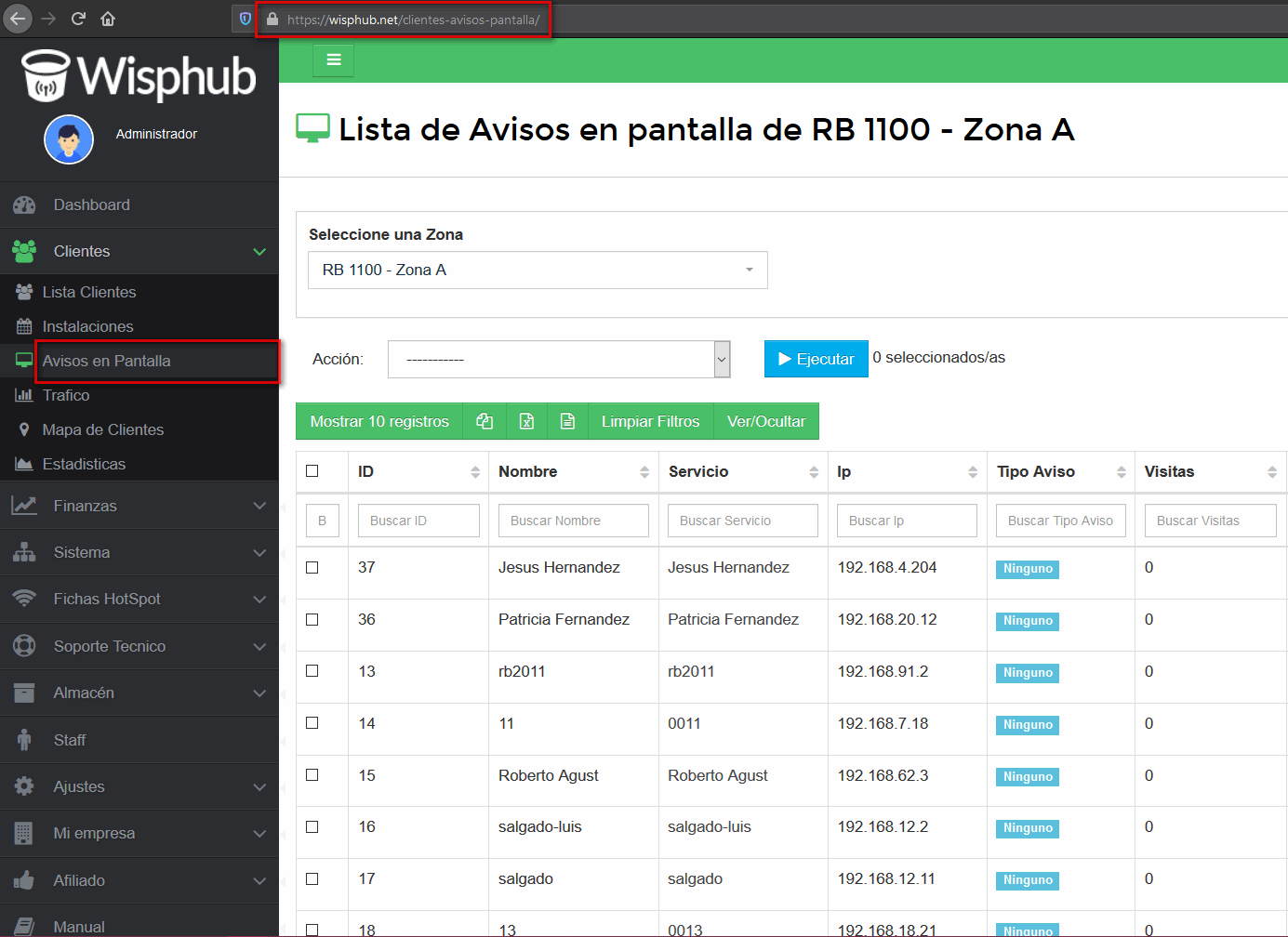
2 Seleccionamos la Zona a la que necesitamos enviar el aviso
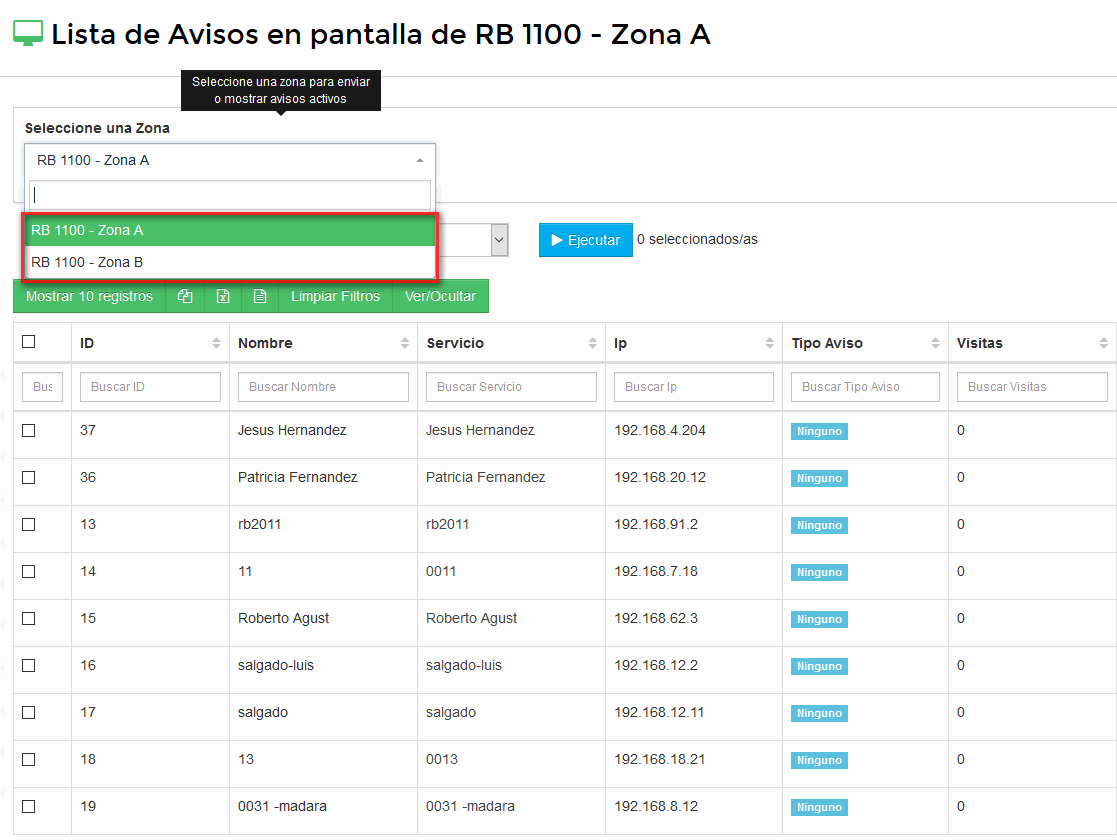
3 Una vez seleccionada la Zona, el sistema automaticamente nos mostrara los clientes de esa zona. Para seleccionar a los clientes que necesitamos enviarle los avisos realizamos lo siguiente.
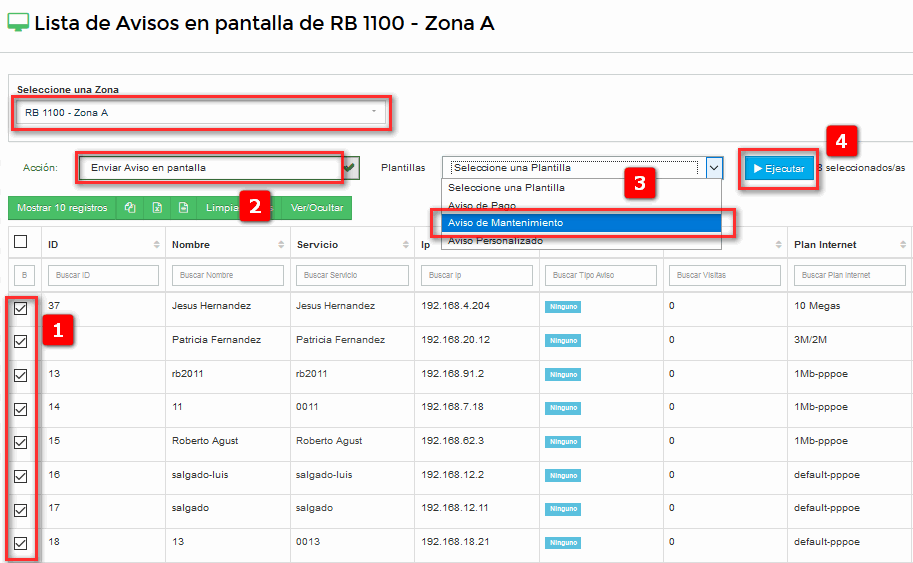
1.- Seleccionamos a los clientes a lo que se deseamos enviar Avisos de Mantenimiento
2.- Elegimos la opción enviar avisos en pantalla
3.- Seleccionamos la plantilla de Mantenimiento.
4.- Ejecutamos la acción.
4 Confirmamos la acción a ejecutar
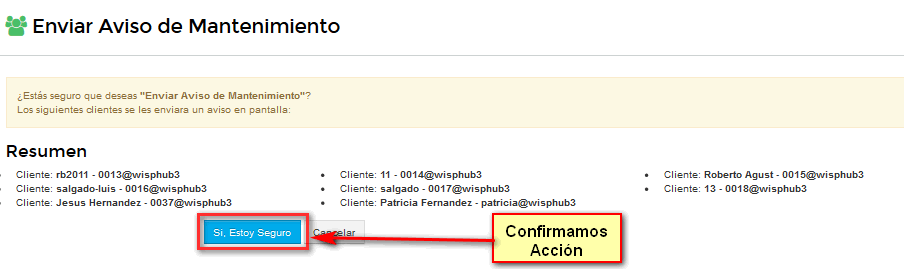
5 Nos aparecerá en pantalla la confirmación del envio de avisos, y el estado del Aviso cambiará a Mantenimiento
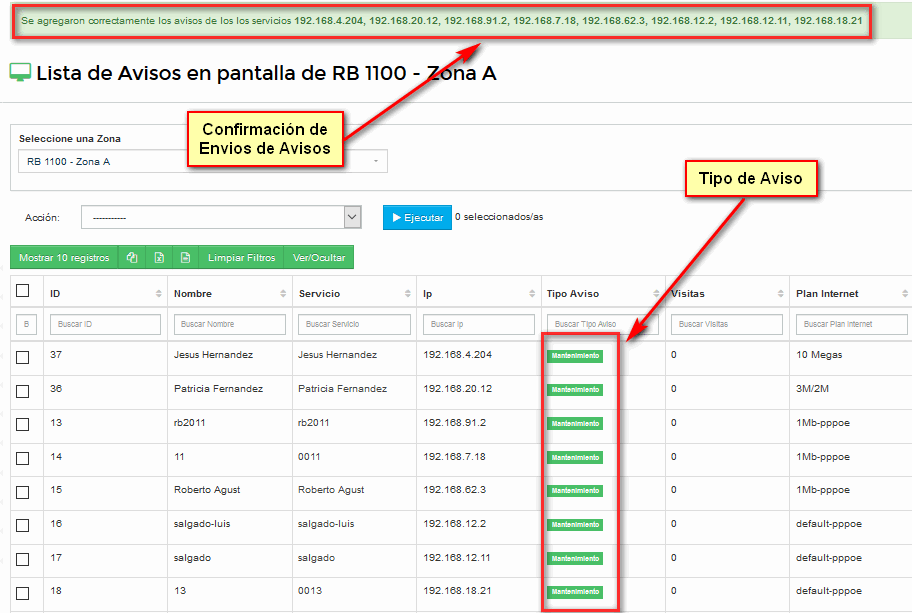
Aviso Personalizado
El Aviso Personalizado nos sirve para comunicar a nuestros clientes alguna información importante que necesiten saber. Para enviar un Aviso Personalizado tenemos que seguir los siguientes pasos.
1 Ingresamos a Clientes / Avisos en pantalla
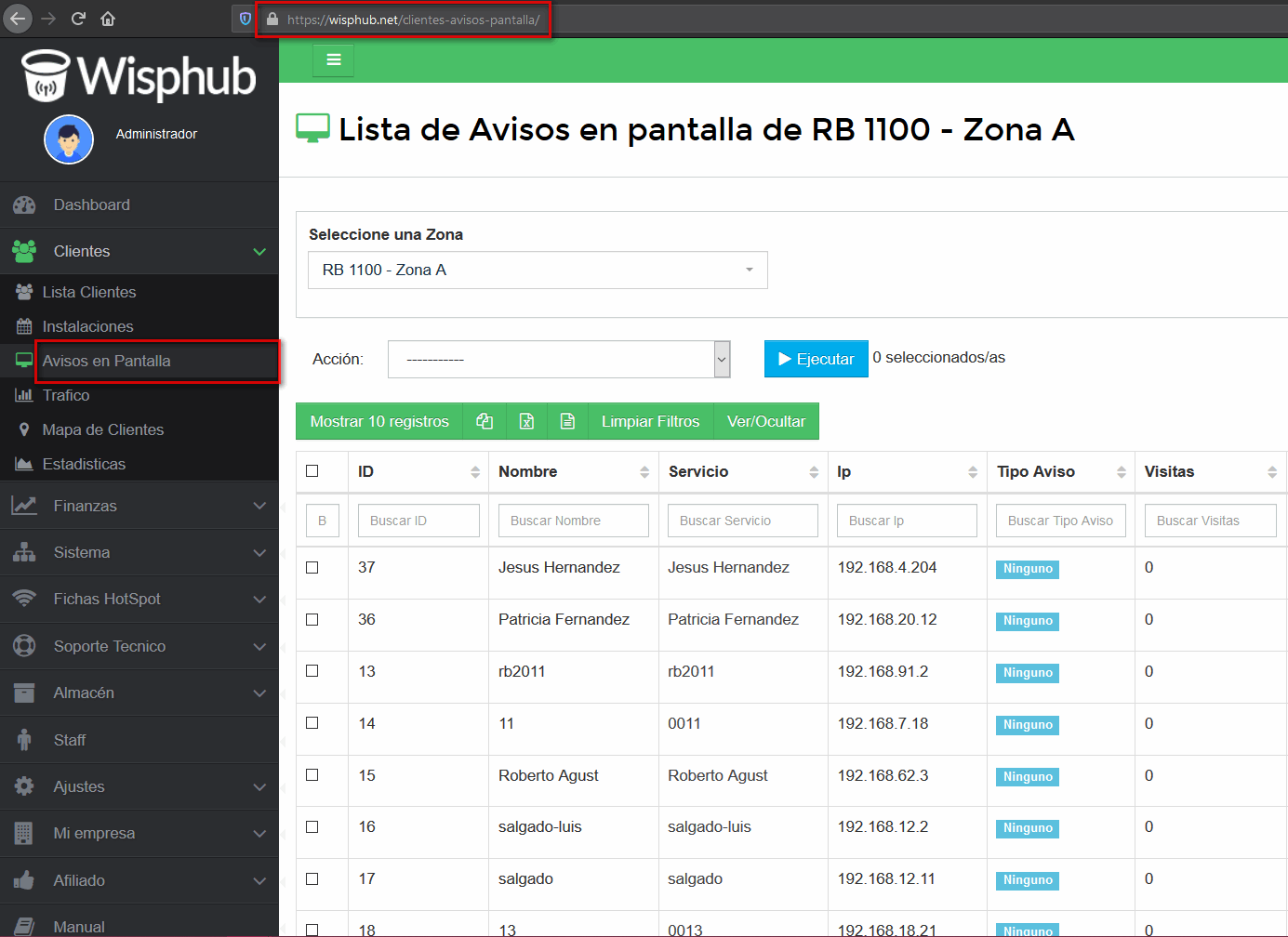
2 Seleccionamos la Zona a la que necesitamos enviar el aviso
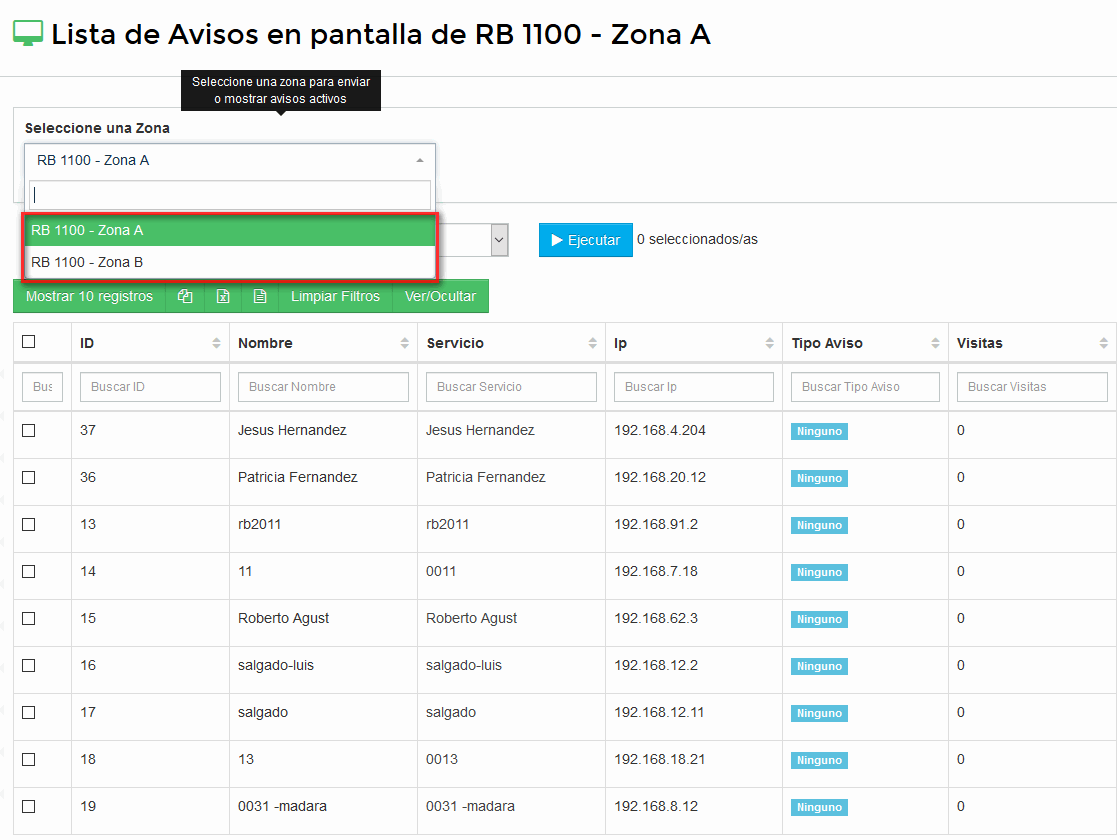
3 Una vez seleccionada la Zona, el sistema automaticamente nos mostrara los clientes de esa zona. Para seleccionar a los clientes que necesitamos enviarle los avisos realizamos lo siguiente.
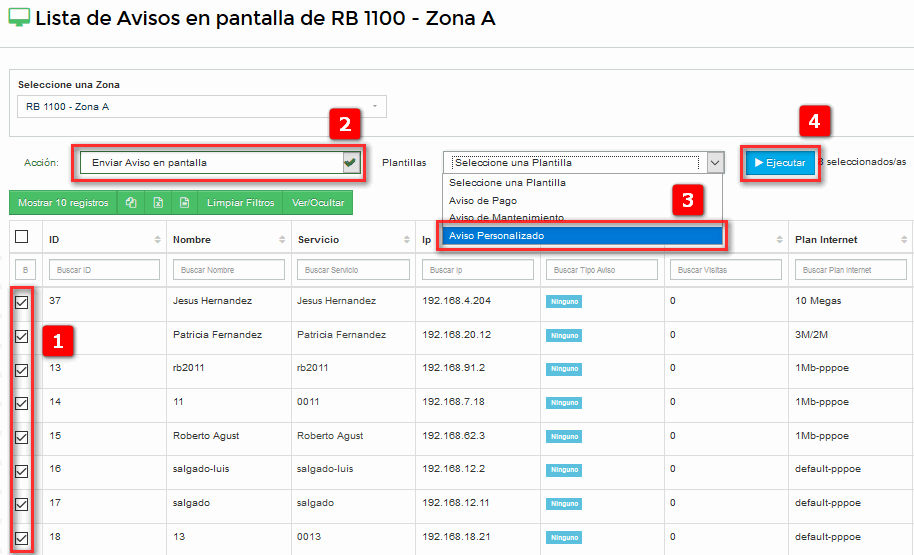
1.- Seleccionamos a los clientes a lo que se deseamos enviar Avisos Personalizados
2.- Elegimos la opción enviar avisos en pantalla
3.- Seleccionamos la plantilla de Personalizado.
4.- Ejecutamos la acción.
4 Confirmamos la acción a ejecutar
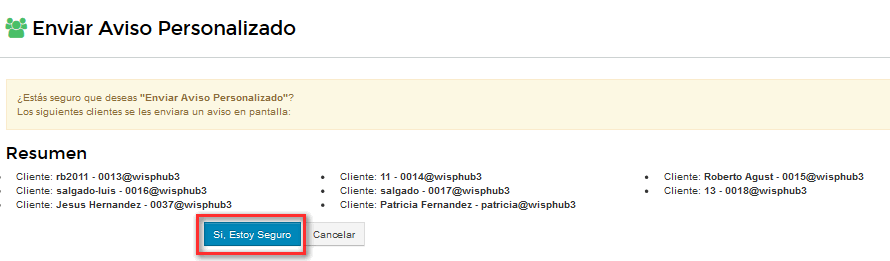
5 Nos aparecerá en pantalla la confirmación del envio de avisos, y el estado del Aviso cambiará a Personalizado.
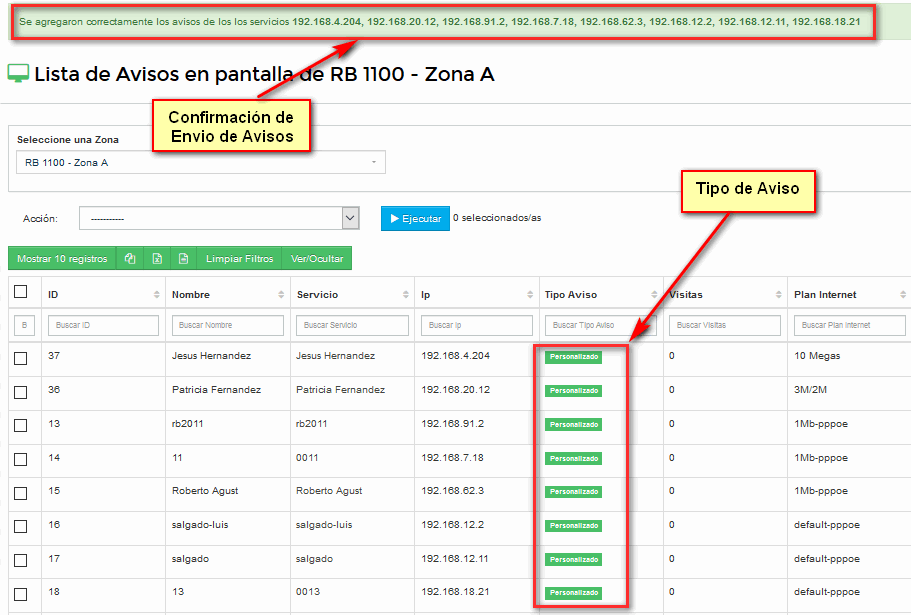
Avisos en dominio personalizado
¿Puedo poner mi dominio en el aviso de pago y de corte?
Si es posible, pero el dominio debe estar apuntado a los servidores de WispHub. Ej: sistema.mipagina.com
Para colocar dominio del portal del cliente, seguir los pagos del sig. video:
Nota
Preguntas frecuentes
¿Cómo se eliminan los avisos en pantalla?
Forma 1.
El cliente lo puede eliminar automaticamente al visualizar el aviso. ver la imagen
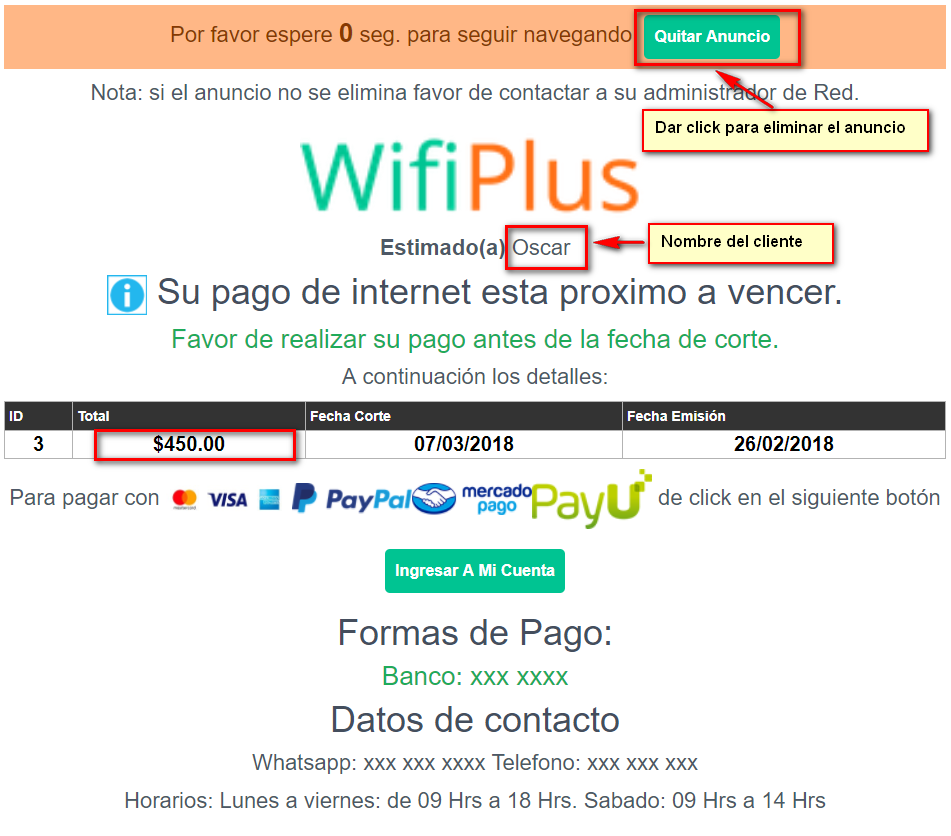
Forma 2.
El administrador puede hacerlo desde Clientes / Avisos en pantalla, seleccionamos los clientes y damos click en eliminar.
Nota
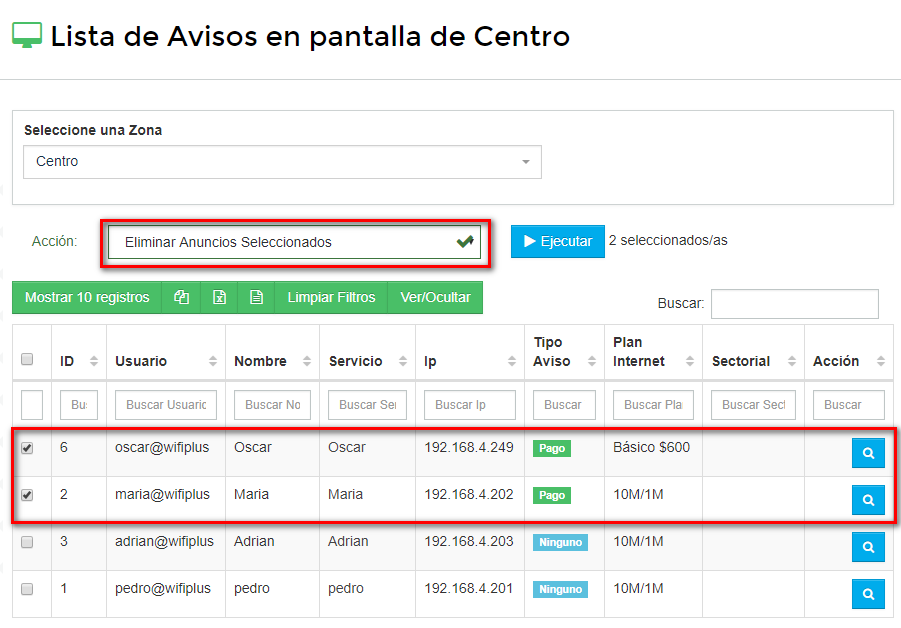
¿Cómo desactivarle los avisos a ciertos clientes?
Desactivando esta opción los avisos en pantalla nunca se envian al cliente, tampoco saldra en listado de avisos en pantalla.
1Ingresar a Clientes / Lista de clientes, seleccionamos al cliente y dar click en editar.
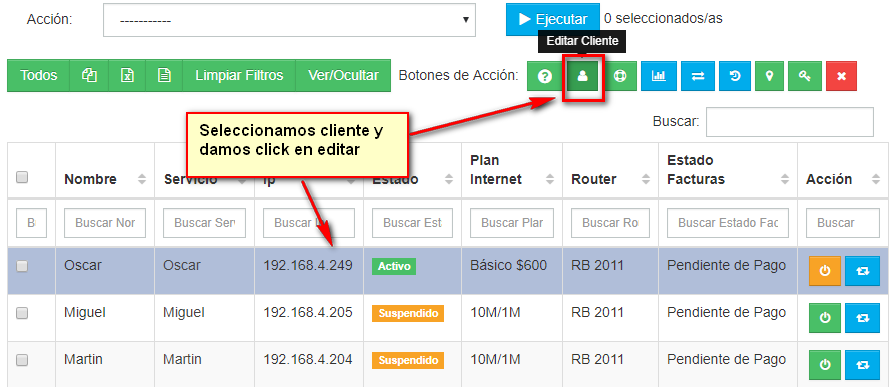
2Seguir estos pasos en información adicional.
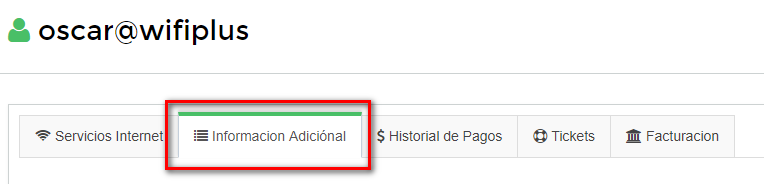
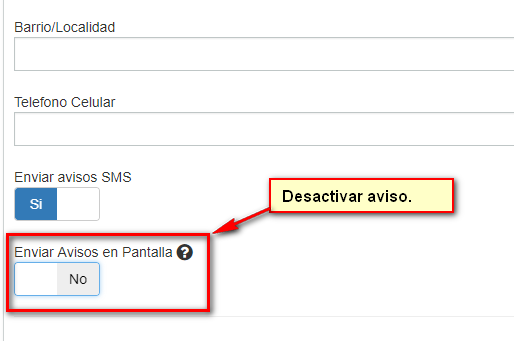
¿Cómo reenvio avisos de pago solo a clientes que tienen facturas pendientes de pago?
1Ingresar a Sistema / Tareas periodicas y buscamos las tareas Aviso de Pago luego damos click en las siguientes acciones.
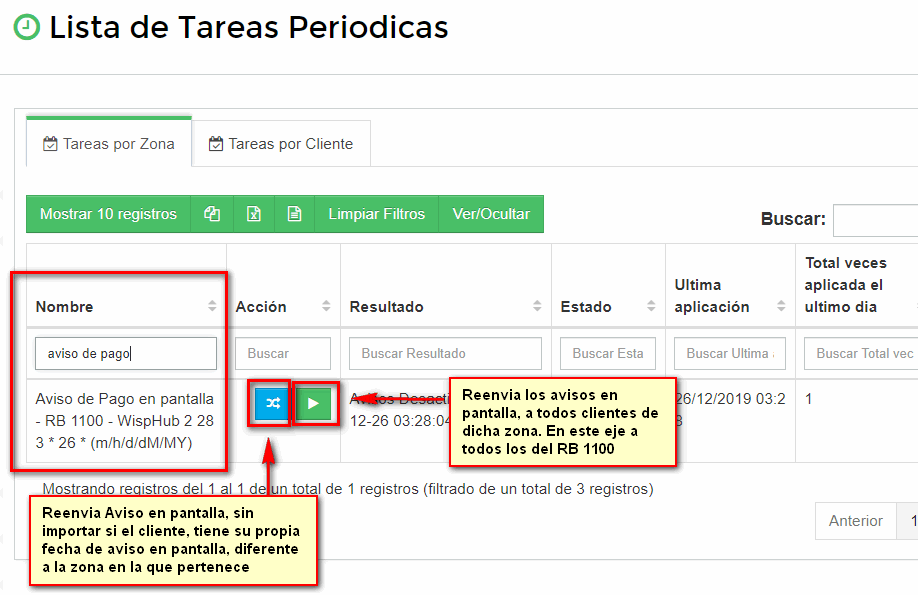
¿Cómo editar mis datos del aviso en pantalla?
1Ingresar a Sistema / Plantillas, buscamos la plantilla ya sea aviso de corte, aviso de pago o mantenimiento y dar click en editar
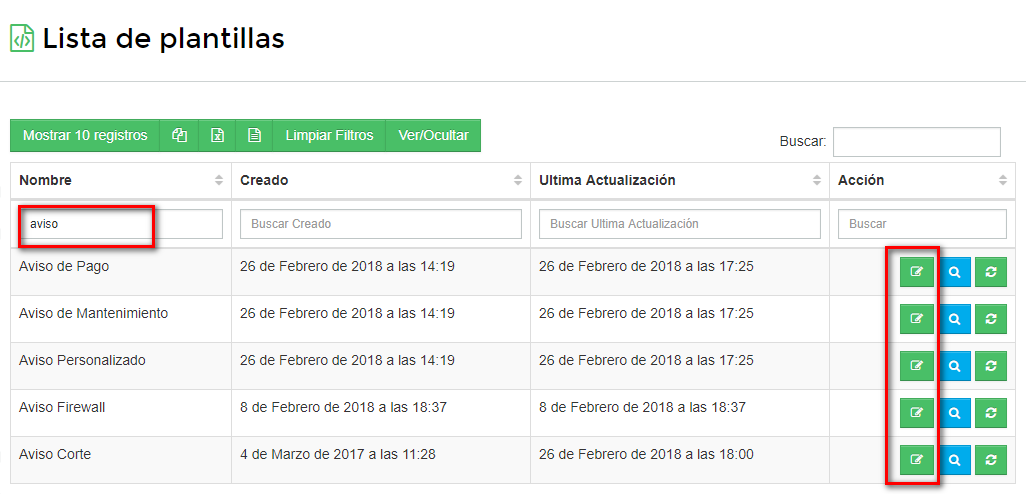
15 de Noviembre de 2023 a las 14:36 - Visitas: 5399
